Како да пренесувате датотеки од Ipad на компјутерот
Работата на таблети е практика на која ќе мора да се навикнеме, бидејќи тоа е прилично неповратен тренд. Во овој случај, ќе видиме како да го решиме прашањето за пренесување податоци помеѓу компјутерот и компјутерот iPad со најмалку три опции.
1. Преку Ајтунс
Ова е можеби најпрактичниот начин, бидејќи бара само кабел за поврзување помеѓу Ipad и негово поврзување со компјутерот преку USB. Велам попрактично, бидејќи кабелот е истиот што се користи за полнење на Ipad, па затоа е невозможно да не е достапен.
[Sociallocker]
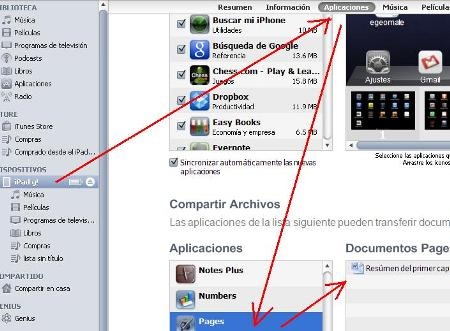
За да испратите датотека од iPad, треба да ја изберете датотеката и да ја направите опцијата "испрати до iTunes". Потоа на компјутер, се отвора iTunes, се избира уредот и во горниот таб опцијата „апликации“. Потоа, на дното можете да ја видите различни апликации кои имаат способност да споделуваат податоци преку iTunes, со избирање можеме да ја видиме датотеката што решивме да ја споделиме преку iTunes.
Од тука е избран и зачуван во папката од наш интерес.
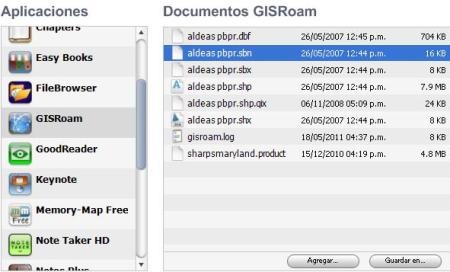
Во случај да сакаме да испратиме на iPad, тогаш ја избираме опцијата „Додај“ и бараме датотеките да ги подигнеме. Во овој случај, вчитувам низа слоеви што треба да се прикажат во апликацијата GISRoam, затоа мора да се погрижам да ги вчитам и датотеките за продолжување dbf, shx и shp.
Понекогаш, се чини дека ништо не е прикажано во овој панел, тоа е обично затоа што компјутерот има малку оптимизација во RAM меморијата, па затоа се препорачува да се затвори итинусот и повторно да се отвори; но ништо не е изгубено или избришано од тука.
2. По е-пошта
За ова, од Ipad се бара да има Интернет-врска. Ова е можно преку безжична мрежа или 3G врска, што секој провајдер може да ни го даде со планови почнувајќи од 12 американски долари месечно. Картичката е иста како и обична SIM, но не и по нејзината големина, на моето неодамнешно патување надвор од земјата купив една и ја исеков со ножици и ми функционираше совршено; алтернатива што е поевтина бидејќи роамингот е генерално скап.
Значи, ако машината е поврзана на Интернет, преку е-пошта можеме да испраќаме датотеки.
3. Со виртуелни дискови
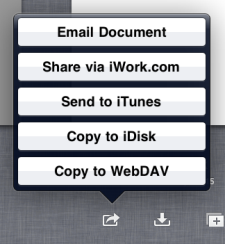 Ова се други опции, некои од нив платени. Во зависност од инсталираните, при изборот на датотеката треба да се појави опцијата:
Ова се други опции, некои од нив платени. Во зависност од инсталираните, при изборот на датотеката треба да се појави опцијата:
- Копирај во iDisk
- Копирај во WebDAV
- Сподели на iWork.com
- Сподели на Dropbox
Овие истите опции работат за iPhone и има сигурни дека ќе има и други опции, како што се користење на адаптерски кабли за SD картички, USB картички или апликации за далечински пристап.
[/ sociallocker]






Еден од најпознатите практични во случај на виртуелни дискови е Dropbox, бидејќи податоците може да се пристапи од интернет, нешто елементарно на компјутерот и на iPad.
Покрај тоа, со 2 GB нуди Dropbox, тоа е доволно за повеќе од трансфер.